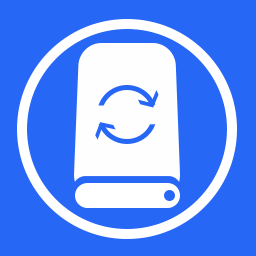


/中文/

/中文/

/中文/

/中文/

/中文/

/中文/

/中文/

/中文/

/中文/

/中文/
 Todo清單v2.0.0官方版
Todo清單v2.0.0官方版 京東自動搶券v1.50免費版
京東自動搶券v1.50免費版 Everything官方版v1.4.1.998最新版
Everything官方版v1.4.1.998最新版 LOL英雄聯盟角色變大工具v1.0 綠色防封版
LOL英雄聯盟角色變大工具v1.0 綠色防封版 美圖秀秀64位最新版v6.4.2.0 官方版
美圖秀秀64位最新版v6.4.2.0 官方版 福昕pdf編輯器去水印綠色版(圖像處理) v9.2 最新版
福昕pdf編輯器去水印綠色版(圖像處理) v9.2 最新版 微軟必應詞典官方版(翻譯軟件) v3.5.4.1 綠色版
微軟必應詞典官方版(翻譯軟件) v3.5.4.1 綠色版 搜狗輸入法電腦最新版(輸入法) v9.3.0.2941 官方版
搜狗輸入法電腦最新版(輸入法) v9.3.0.2941 官方版 網易音樂(音樂) v2.5.5.197810 電腦版
網易音樂(音樂) v2.5.5.197810 電腦版  WPS Office 2019 電腦版(WPS Office ) 11.1.0.8919全能完整版
WPS Office 2019 電腦版(WPS Office ) 11.1.0.8919全能完整版Lenovo Quick Fix磁盤清理工具是一款允許您清理係統垃圾,大型磁盤文件等,以達到釋放磁盤空間的目的大文件磁盤清理工具,通過該工具清理係統垃圾、磁盤大文件等,達到釋放磁盤空間的目的。不僅能夠幫助用戶開始修複自己電腦中的各種小問題,而且還擁有出色的垃圾清理功能,可以幫助你釋放更多的電腦內存,以解決計算機運行速度越來越慢的問題。
Lenovo Quick Fix磁盤清理工具是一款簡單易用的磁盤內存清理工具,通過這款軟件,用戶可以很輕鬆的將計算機中的垃圾文件和更新文件以及大文件等進行清理,以此釋放更多計算機內存空間;當計算機的內存不夠用的時候,大部分用戶想到的就是清理計算機係統文件,不過幾乎很多清理工具都是綁定在殺毒軟件,優化軟件,防殺軟件中使用。但是很多用戶並不喜歡在計算機中安裝各種軟件,畢竟計算機已經沒有足夠的內存空間了,再安裝其它軟件隻會是雪上加霜;這款清理工具小巧,無需安裝,即開即用,歡迎下載體驗!

1、無需聯網,可以在任何係統中使用它記性磁盤清理。
2、自動完成係統文件掃描,磁盤清理迅速且幹淨。
3、可用性高,直接啟動就可以使用無需安裝。
4、替用戶釋放計算機的內存空間。
5、除了可以清楚磁盤數據還能管理磁盤內存。
1、調整虛擬內存:
支持用戶對係統的磁盤內存進行調節,可根據磁盤的使用程度重新劃分磁盤內存。
2、清理係統文件:
自動對計算機中的係統文件,注冊表之類的文件的進行掃描,掃描完成後可選擇性的進行刪除。
3、清理垃圾文件:
自動掃描計算機中無用的垃圾文件,掃描完成之後就可以一鍵全選,讓後將其清除。
4、分析磁盤大文件:
軟件支持對磁盤中的大文件進行掃描查找,用戶可以選擇不需要使用的大文件刪除以釋放計算機內存。
雙擊運行“磁盤清理工具.EXE”,可能出現的用戶賬戶控製提示,請選擇“是”
工具操作頁中有四項功能分別是:調整虛擬內存、清理係統文件、清理垃圾文件、分析磁盤大文件
調整虛擬內存:
點擊“調整虛擬內存”後彈出虛擬內存設置頁麵。在該頁麵中可選擇自動管理或自定義虛擬內存,當設置為自定義時需選擇驅動器、初始值、最大值。
設定一個磁盤虛擬內存:勾選要設置虛擬內存的磁盤後,輸入“初始值”和“最大值”後點擊“確定”。
確定後工具彈出提醒信息,點擊“確認”執行
設定成功後需重啟方可生效,點擊“是”執行重啟
同時設定多個磁盤虛擬內存:按照上述方法先設定C盤,在輸入初始值和最大值之後直接勾選其他磁盤,此時工具會提示確認保存C盤設定的虛擬內存
確認保存後就可以對其他磁盤進行設定,設定的方法與上述一致輸入初始值和最大值,點擊列表下方的“確定”即可同時保存C盤和D盤的虛擬內存
注意:設置自定義虛擬內存時需在名稱處勾選上要設定的磁盤方可進行保存,未勾選的數據將不會被保存。
修改設定的虛擬內存:同樣的方法進入虛擬內存設定頁麵後,列表中已被勾選的數據表示該磁盤已設定了虛擬內存,修改方法和最初的設定一致
注意:保存時注意磁盤的勾選。
清理係統文件:
工作操作頁麵中點擊“清理係統文件”勾選要刪除的文件,點擊“刪除”可清理係統更新文件
點擊“刪除”後工具會提示確認刪除的信息,點擊“確認”即可,刪除成功後工具提示相關信息
清理垃圾文件:
點擊“清理垃圾文件”,工具提示正在獲取固定格式垃圾文件信息
獲取成功後彈出清理垃圾文件的選擇頁麵,勾選要刪除的文件垃圾,點擊“刪除”
點擊刪除後工具會提醒是否刪除已選中的文件,選擇“是”即可執行刪除操作,刪除成功後提示相關信息
分析磁盤大文件:
點擊“分析磁盤大文件”選擇要分析的磁盤、輸入篩選文件個數(最大50個)點擊“確定”進行磁盤大文件分析
注意:顯示文件數默認為10,可手動輸入修改1-50內的數字。
工具查詢出該磁盤下前50個(設定的文件數)大文件,選擇要清理的大文件,點擊“刪除”
點擊刪除後工具會提醒是否刪除已選中的文件,選擇“是”即可執行刪除操作,刪除成功後提示相關信息
以上就是我們本次磁盤清理工具使用說明的介紹。最後,在關閉工具時煩請對該工具的問題解決情況進行反饋

 autocad完全卸載工具軟件(cad卸載清理工具) 最新版卸載清除
/ 521K
autocad完全卸載工具軟件(cad卸載清理工具) 最新版卸載清除
/ 521K
 Office Uninstall綠色版(office徹底卸載清理工具) v1.1 免費版卸載清除
/ 1M
Office Uninstall綠色版(office徹底卸載清理工具) v1.1 免費版卸載清除
/ 1M
 Geek Uninstaller32位版(卸載軟件) v1.4.5.125 最新版卸載清除
/ 1M
Geek Uninstaller32位版(卸載軟件) v1.4.5.125 最新版卸載清除
/ 1M
 Autodesk卸載工具(CAD一鍵卸載) v1.0 免費版卸載清除
/ 144K
Autodesk卸載工具(CAD一鍵卸載) v1.0 免費版卸載清除
/ 144K
 GeekUninstaller綠色版(免密鑰注冊碼) v3.5.3 免費版卸載清除
/ 2M
GeekUninstaller綠色版(免密鑰注冊碼) v3.5.3 免費版卸載清除
/ 2M
 冰點還原精靈清除器免費版(一鍵卸載工具) v1.0 綠色版卸載清除
/ 20K
冰點還原精靈清除器免費版(一鍵卸載工具) v1.0 綠色版卸載清除
/ 20K
 Privacy Eraser pro永久激活版(互聯網隱私橡皮擦) 專業版卸載清除
/ 10M
Privacy Eraser pro永久激活版(互聯網隱私橡皮擦) 專業版卸載清除
/ 10M
 Revo Uninstaller Pro注冊機免費版卸載清除
/ 11M
Revo Uninstaller Pro注冊機免費版卸載清除
/ 11M
 adobe卸載工具免費版(adobe係列軟件完全卸載) v4.3.0 最新版卸載清除
/ 6M
adobe卸載工具免費版(adobe係列軟件完全卸載) v4.3.0 最新版卸載清除
/ 6M
 CCleaner32位PC版(係統清理工具) v5.32 中文版卸載清除
/ 9M
CCleaner32位PC版(係統清理工具) v5.32 中文版卸載清除
/ 9M
 autocad完全卸載工具軟件(cad卸載清理工具) 最新版卸載清除
/ 521K
autocad完全卸載工具軟件(cad卸載清理工具) 最新版卸載清除
/ 521K
 Office Uninstall綠色版(office徹底卸載清理工具) v1.1 免費版卸載清除
/ 1M
Office Uninstall綠色版(office徹底卸載清理工具) v1.1 免費版卸載清除
/ 1M
 Geek Uninstaller32位版(卸載軟件) v1.4.5.125 最新版卸載清除
/ 1M
Geek Uninstaller32位版(卸載軟件) v1.4.5.125 最新版卸載清除
/ 1M
 Autodesk卸載工具(CAD一鍵卸載) v1.0 免費版卸載清除
/ 144K
Autodesk卸載工具(CAD一鍵卸載) v1.0 免費版卸載清除
/ 144K
 GeekUninstaller綠色版(免密鑰注冊碼) v3.5.3 免費版卸載清除
/ 2M
GeekUninstaller綠色版(免密鑰注冊碼) v3.5.3 免費版卸載清除
/ 2M
 冰點還原精靈清除器免費版(一鍵卸載工具) v1.0 綠色版卸載清除
/ 20K
冰點還原精靈清除器免費版(一鍵卸載工具) v1.0 綠色版卸載清除
/ 20K
 Privacy Eraser pro永久激活版(互聯網隱私橡皮擦) 專業版卸載清除
/ 10M
Privacy Eraser pro永久激活版(互聯網隱私橡皮擦) 專業版卸載清除
/ 10M
 Revo Uninstaller Pro注冊機免費版卸載清除
/ 11M
Revo Uninstaller Pro注冊機免費版卸載清除
/ 11M
 adobe卸載工具免費版(adobe係列軟件完全卸載) v4.3.0 最新版卸載清除
/ 6M
adobe卸載工具免費版(adobe係列軟件完全卸載) v4.3.0 最新版卸載清除
/ 6M
 CCleaner32位PC版(係統清理工具) v5.32 中文版卸載清除
/ 9M
CCleaner32位PC版(係統清理工具) v5.32 中文版卸載清除
/ 9M
 autocad完全卸載工具軟件(cad卸載清理工具) 最新版卸載清除
autocad完全卸載工具軟件(cad卸載清理工具) 最新版卸載清除
 Office Uninstall綠色版(office徹底卸載清理工具) v1.1 免費版卸載清除
Office Uninstall綠色版(office徹底卸載清理工具) v1.1 免費版卸載清除
 Geek Uninstaller32位版(卸載軟件) v1.4.5.125 最新版卸載清除
Geek Uninstaller32位版(卸載軟件) v1.4.5.125 最新版卸載清除
 Autodesk卸載工具(CAD一鍵卸載) v1.0 免費版卸載清除
Autodesk卸載工具(CAD一鍵卸載) v1.0 免費版卸載清除
 GeekUninstaller綠色版(免密鑰注冊碼) v3.5.3 免費版卸載清除
GeekUninstaller綠色版(免密鑰注冊碼) v3.5.3 免費版卸載清除
 冰點還原精靈清除器免費版(一鍵卸載工具) v1.0 綠色版卸載清除
冰點還原精靈清除器免費版(一鍵卸載工具) v1.0 綠色版卸載清除
 Privacy Eraser pro永久激活版(互聯網隱私橡皮擦) 專業版卸載清除
Privacy Eraser pro永久激活版(互聯網隱私橡皮擦) 專業版卸載清除
 Revo Uninstaller Pro注冊機免費版卸載清除
Revo Uninstaller Pro注冊機免費版卸載清除
 adobe卸載工具免費版(adobe係列軟件完全卸載) v4.3.0 最新版卸載清除
adobe卸載工具免費版(adobe係列軟件完全卸載) v4.3.0 最新版卸載清除